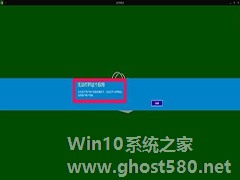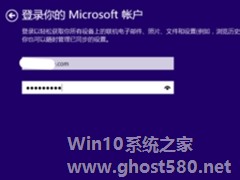-
Win10管理员账户打不开应用的解决方法
- 时间:2024-11-15 09:59:32
大家好,今天Win10系统之家小编给大家分享「Win10管理员账户打不开应用的解决方法」的知识,如果能碰巧解决你现在面临的问题,记得收藏本站或分享给你的好友们哟~,现在开始吧!
Win10系统中的一些应用需要用管理员的权限才能使用,不少应用如果没有管理员权限就打不开。但是还有些时候在Win10管理员账户打不开应用,这是怎么回事呢?

这个问题的原因在于Windows应用开启默认需要用户账户控制UAC支持(在普通账户下关闭UAC通知不影响此类应用运行),而Win10管理员账户不开启UAC。因此在Administrator账户下默认不能运行Windows应用。
不过只要略微修改以下注册表,就可以突破默认的封锁,在管理员账户中正常运行Windows应用。
修改方法如下:
1、在普通账户Cortana搜索栏输入regedit后,选择第一项
2、在注册表编辑器中定位到以下位置:
HKEY_LOCAL_MACHINE\SOFTWARE\Microsoft\Windows\CurrentVersion\Policies\System
3、在右边找到FilterAdministratorToken,双击后将数值数据改为“1”后点击“确定”
注意:若没有FilterAdministratorToken,则需要手动在右边空白处点击鼠标右键,新建 DWORD(32位)值,并更名为FilterAdministratorToken,将其数值数据改为1。
以为就是Win10管理员账户打不开应用的解决方法了,修改完注册表之后问题就不复存在了,当然修改注册表前最好先备份。
以上就是关于「Win10管理员账户打不开应用的解决方法」的全部内容,本文讲解到这里啦,希望对大家有所帮助。如果你还想了解更多这方面的信息,记得收藏关注本站~
文章♀来①自Win10系统之家,转载请联系网站管理人员!
相关文章
-
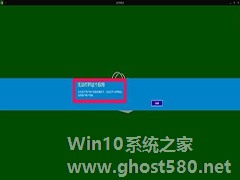
Win10预览版出来后,粉丝们赶紧尝鲜,安装了系统,但是发现无法打开应用商店,点击后提示无法打开这个应用。提示的后面说明了原因:用户帐户控制关闭了。如何解决这个问题呢?
Win10系统无法打开应用商店的解决方法
步骤:左键点击:启用用户帐户控制;
我们也可以从控制面板-用户帐户-更改用户帐户控制设置路径进入用户帐户控制设置窗口;
... -

Win10管理员账户停用怎么办?Win10管理员账户停用的解决方法
有很多用户都喜欢使用Win10系统,而在使用的过程中难免会遇到各种问题,其中就有用户反馈说自己的管理员账户被停用会有很多的问题无法继续操作,那么在遇到这种情况应该怎么办呢?下面就和小编一起俩看看解决方法吧。Win... -
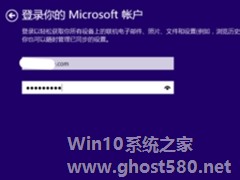
Win10无法登陆微软账户提示0X800b0109错误的解决方法
一位尝鲜Windows10操作系统的用户表示,他在Win10系统上无法登陆微软账户。具体状况是登陆时显示:抱歉,系统出现问题,未能将这个用户添加到这台计算机中。错误代码为0X800b0109。
解决方法
请问点击win键+R,然后输入services.msc回车,进入本地服务管理,查看以下服务是否正常启用了:
MicrosoftAccountSig... -

Win10侧边栏是一个比较方便的应用了,只要鼠标放在电脑屏幕右边框,侧边栏就会自动跑出来,确实很方便。但是有些时候这个方法打不开侧边栏怎么办?本文就来介绍一下Win10侧边栏打不开解决方法。
Win10依旧保留了侧边栏功能,只是比较隐藏,或许是由于简单易用的开始菜单回归的缘故,Win10侧边栏开始隐藏了。最后为发大家附上Win10呼出侧边栏快捷键。
Win10...